Как просмотреть, приостановить и удалить историю просмотра YouTube
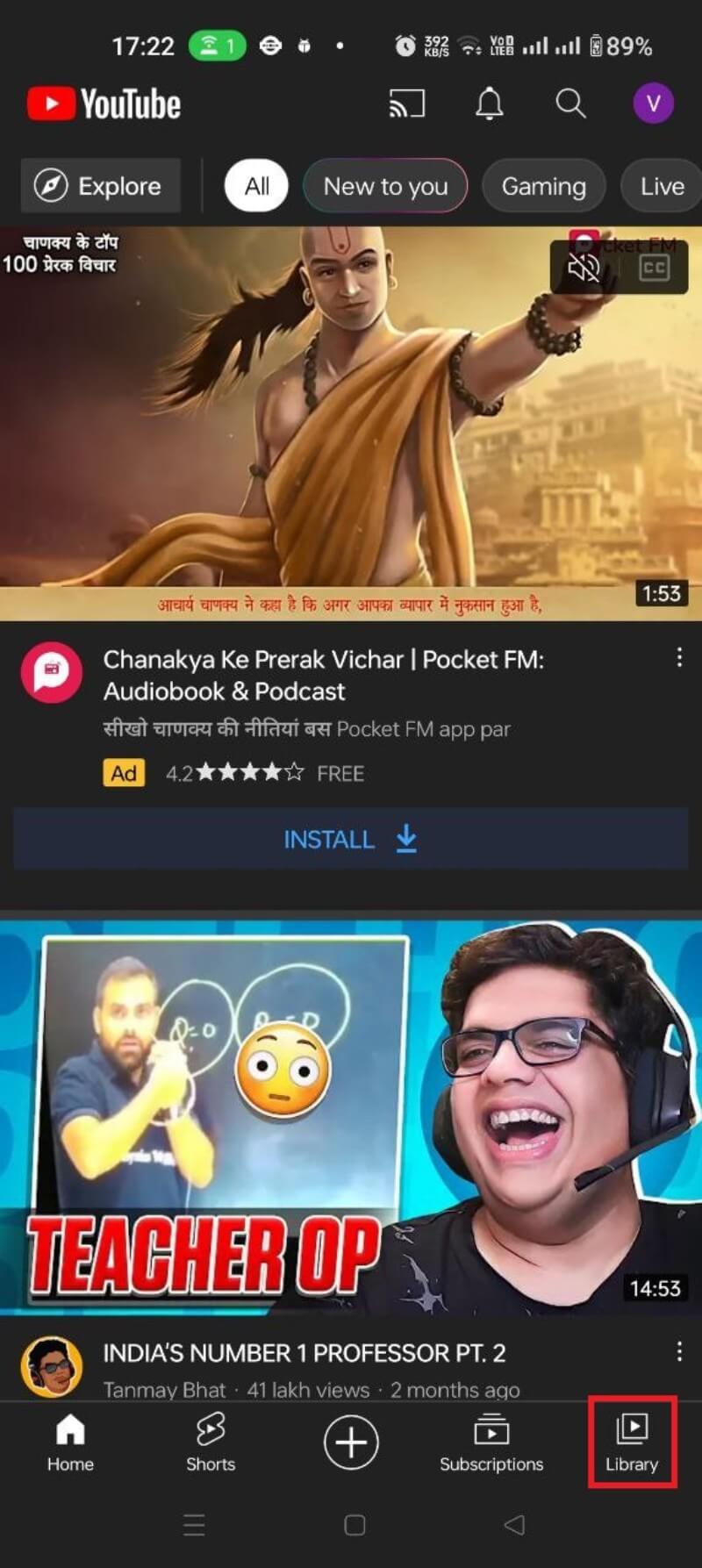
Кратко
Вы можете просматривать, удалять, настраивать автоматическое удаление и приостанавливать историю просмотров YouTube как в мобильном приложении, так и на сайте. Удаление истории влияет на персонализацию рекомендаций и таргетинг рекламы; автoудаление и приостановка помогают минимизировать следы просмотра.
Важно: действия с историей просмотра могут также затронуть историю поиска и другие связанные данные в учётной записи Google.
Пользователи всё чаще заботятся о приватности: значительная часть жизни проходит онлайн, и алгоритмы собирают данные о наших просмотрах, лайках и поисках, чтобы показывать персонализированные рекомендации и рекламу. Хотя компании — например, Apple и Google — внедряют средства защиты приватности, пользователи сами могут предпринимать шаги для уменьшения цифрового следа. В этой статье подробно описано, как просмотреть, удалить, приостановить и автоматизировать удаление истории просмотра YouTube — шаг за шагом, с разделами для мобильных устройств и веб‑версии, плюс чеклисты, методики и рекомендации по приватности.
Почему YouTube сохраняет историю просмотра
YouTube — это платформа для поиска и открытия контента. Алгоритмы используют историю просмотров, лайки и поисковые запросы, чтобы рекомендовать подходящие видео и показывать релевантную рекламу. История помогает:
- улучшать рекомендации;
- возобновлять прерванные просмотры;
- предлагать подписки и плейлисты, соответствующие интересам.
Последствия удаления или приостановки истории:
- Плюсы: меньше персонализированной рекламы и сохранённых записей о ваших интересах.
- Минусы: рекомендации становятся менее точными и платформа хуже «угадывает» ваши предпочтения.
Если цель — баланс между удобством и приватностью, полезно комбинировать периодическое удаление, автoудаление и приостановку в ситуациях, когда вы смотрите контент, который не хотите сохранять.
Как просмотреть и удалить историю просмотра YouTube
YouTube хранит историю просмотров в вашей учётной записи Google. Доступ к ней есть через мобильное приложение и сайт.
Как просмотреть и удалить отдельные видео в истории на Android
Чтобы удалить отдельные записи из истории просмотров в приложении YouTube на Android:
- Войдите в приложение YouTube под своей Google‑учётной записью.
- Нажмите «Библиотека».
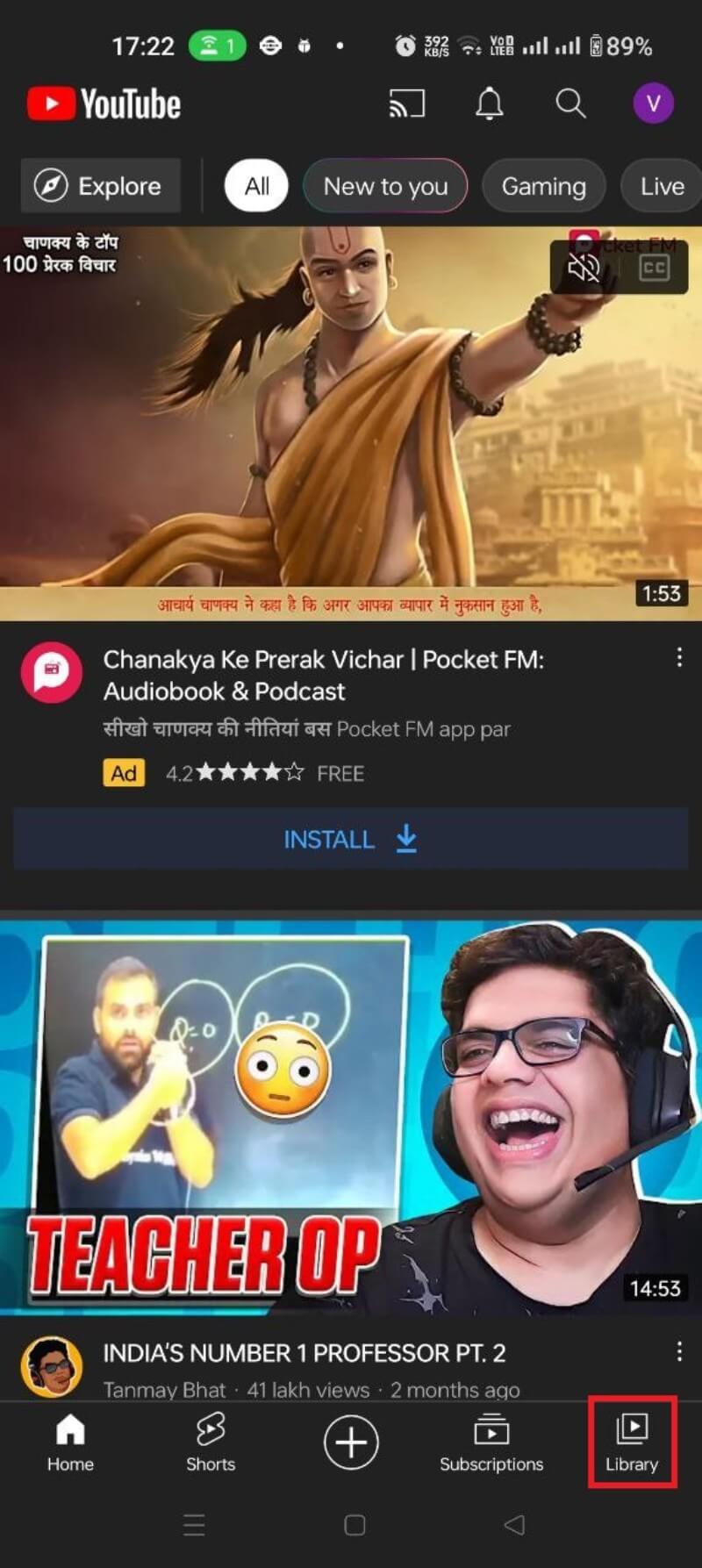
- Откроется список недавних просмотров. Нажмите значок поиска в истории, чтобы быстро найти нужное видео.
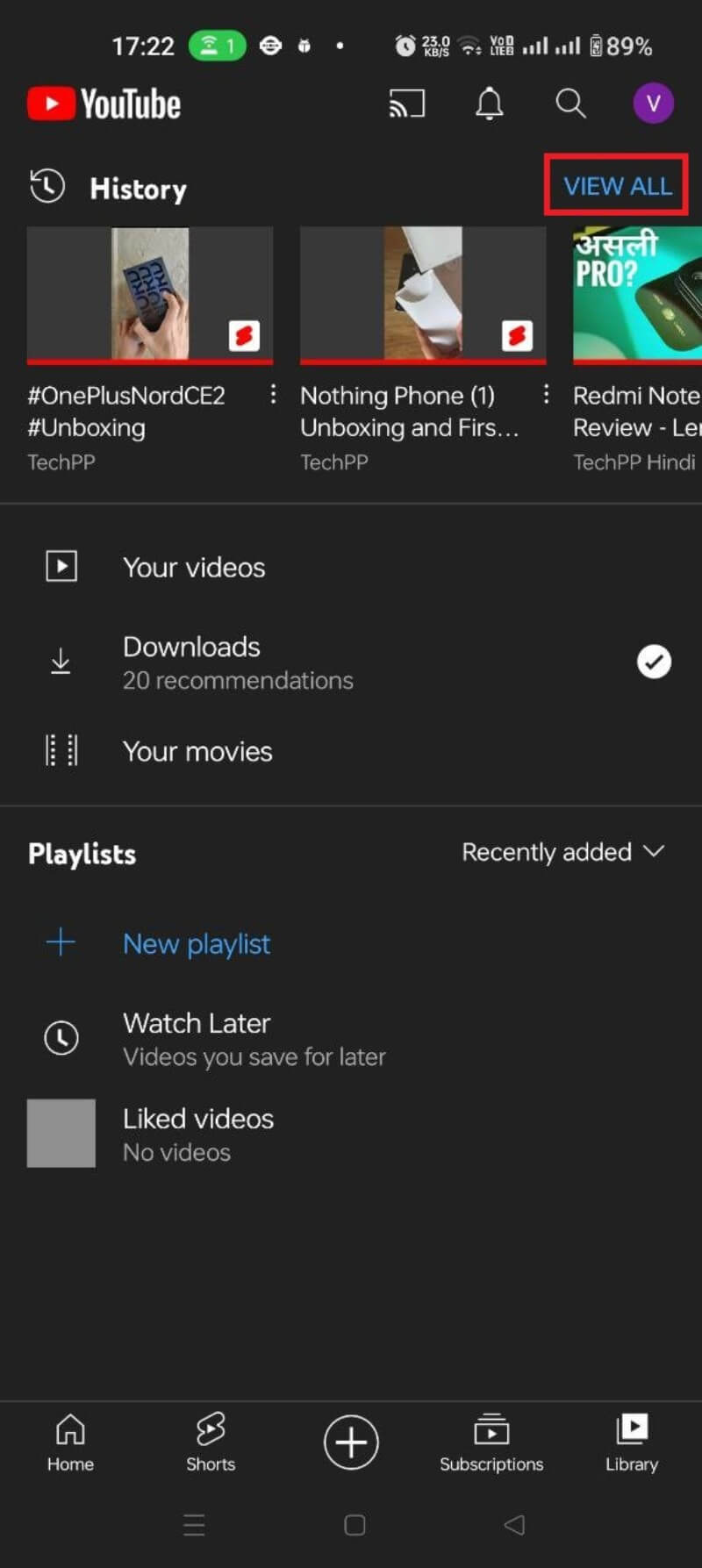
- Чтобы убрать одну запись, смахните карточку влево и нажмите «Удалить» (Remove).
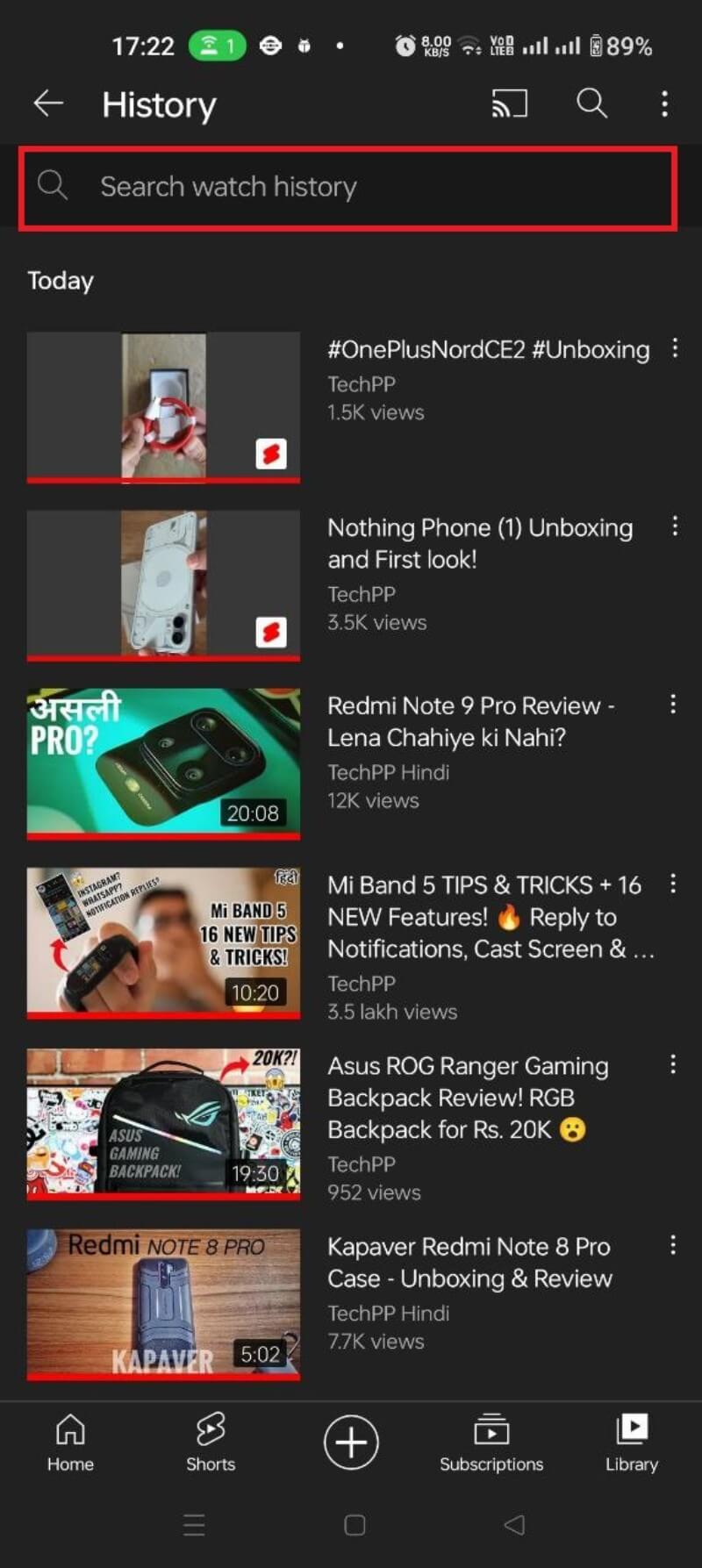
- Повторите для других видео по необходимости.
Как полностью очистить историю в приложении на Android
- Нажмите на значок профиля на главном экране YouTube.
- Выберите «Настройки».
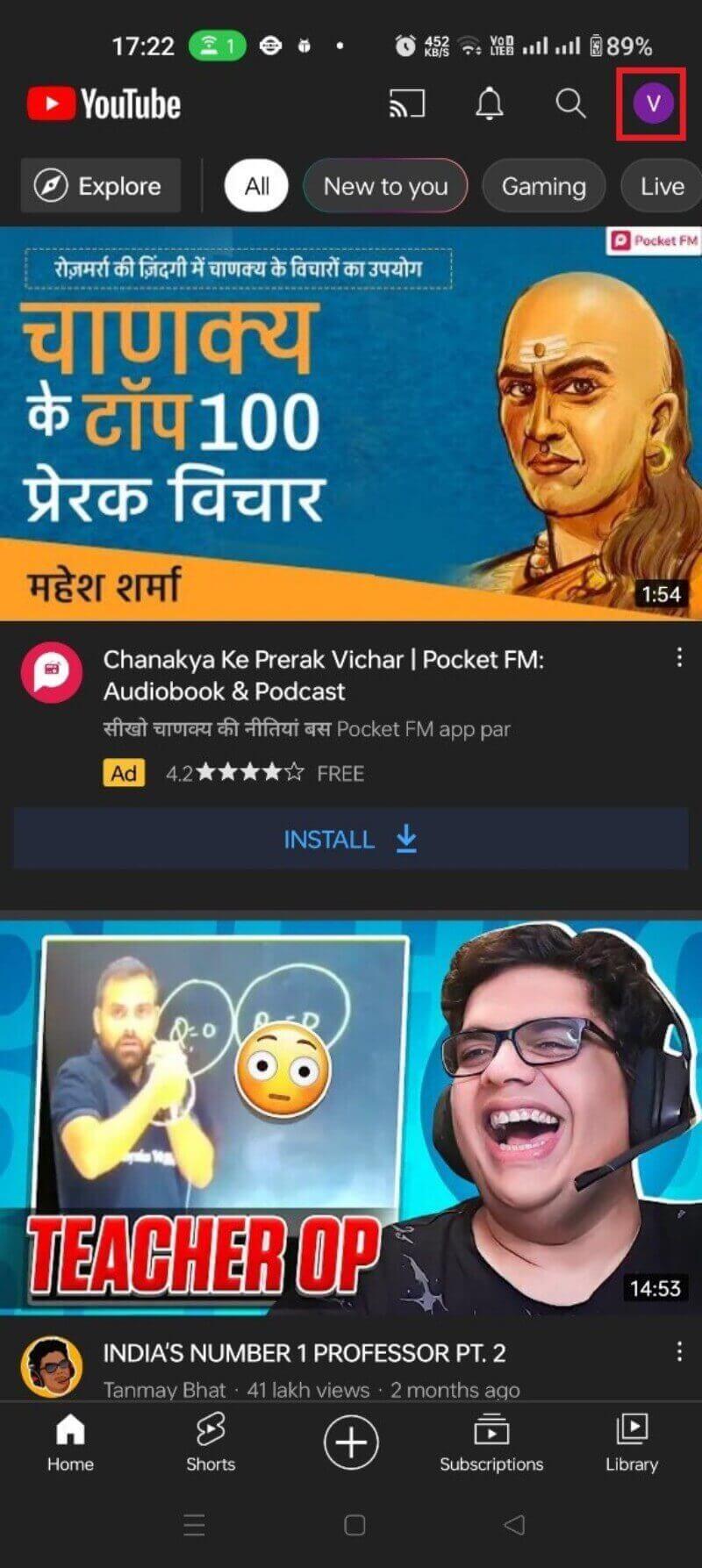
- Перейдите в раздел «История и конфиденциальность». Выберите «Очистить историю просмотров».
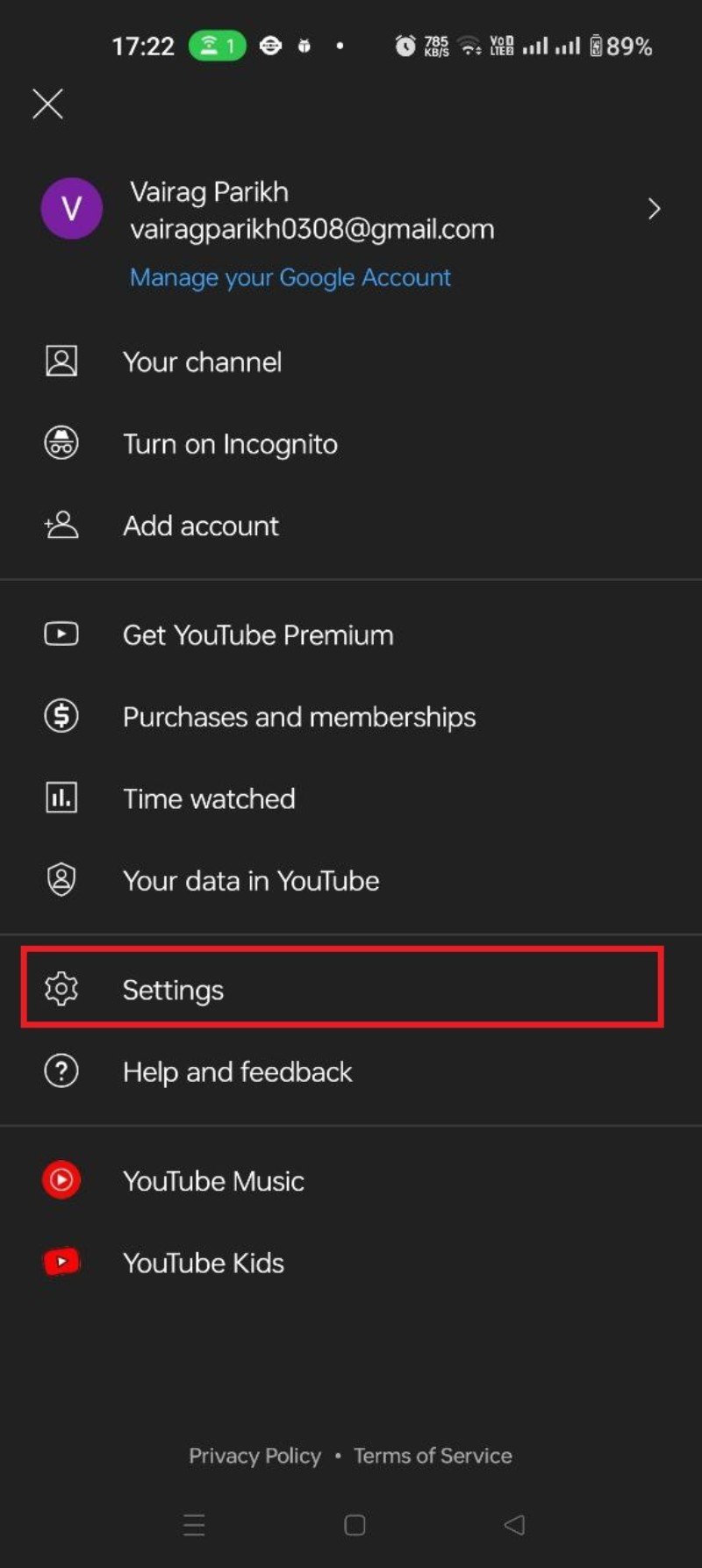
- Подтвердите действие кнопкой «ОЧИСТИТЬ ИСТОРИЮ ПРОСМОТРОВ».
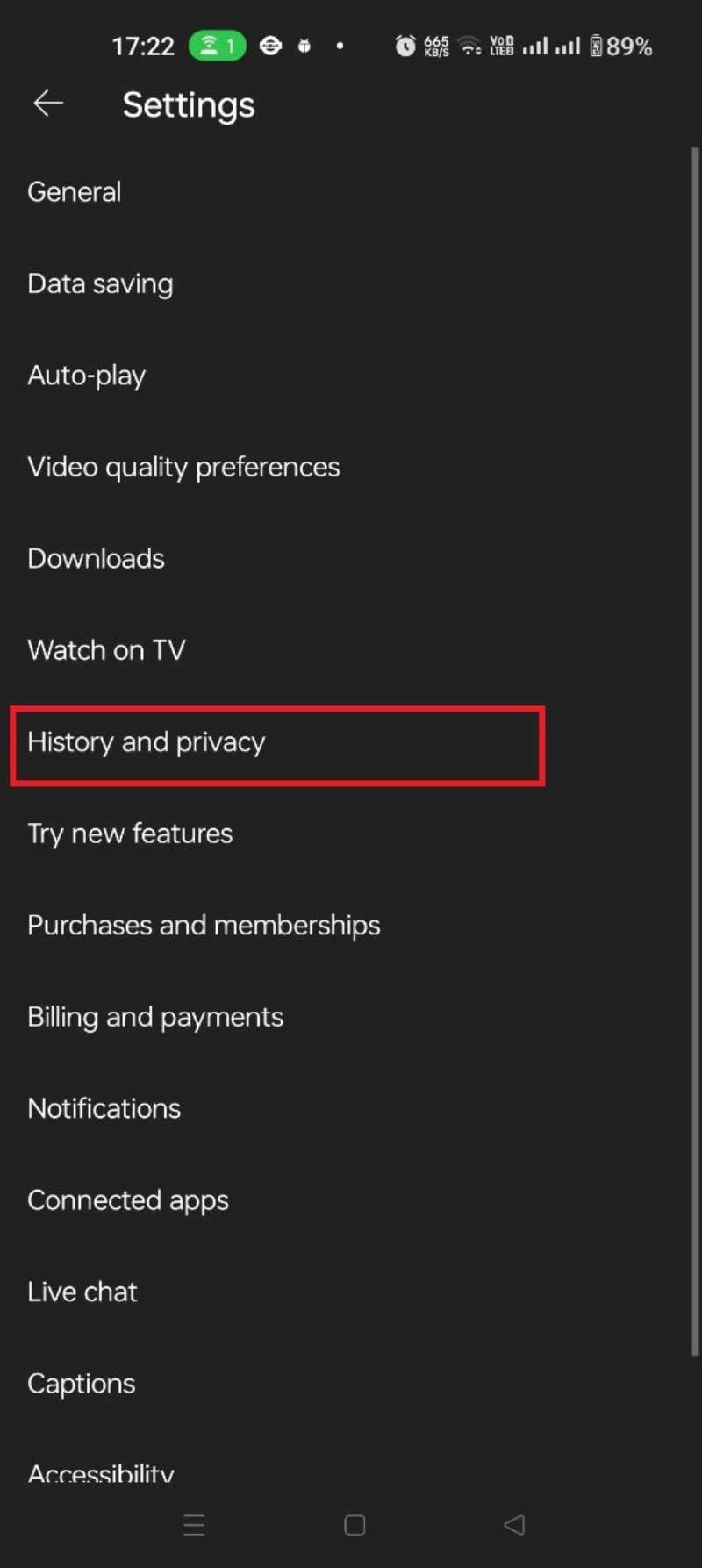
После подтверждения история будет очищена; однако новые просмотры будут снова фиксироваться, если не включена приостановка или автoудаление.
Как просмотреть и удалить историю на сайте YouTube (веб)
- Войдите в учётную запись Google на сайте YouTube.
- Нажмите на значок меню (гамбургер) в левом верхнем углу и выберите «История».
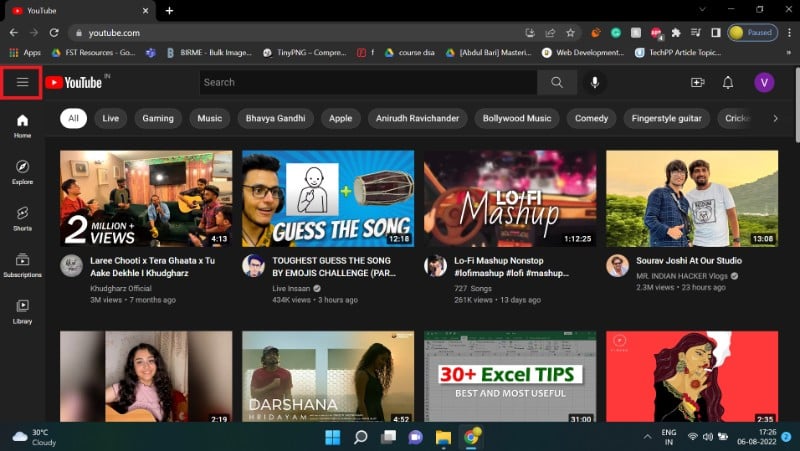
- В поле истории можно использовать строку поиска, чтобы найти конкретное видео.
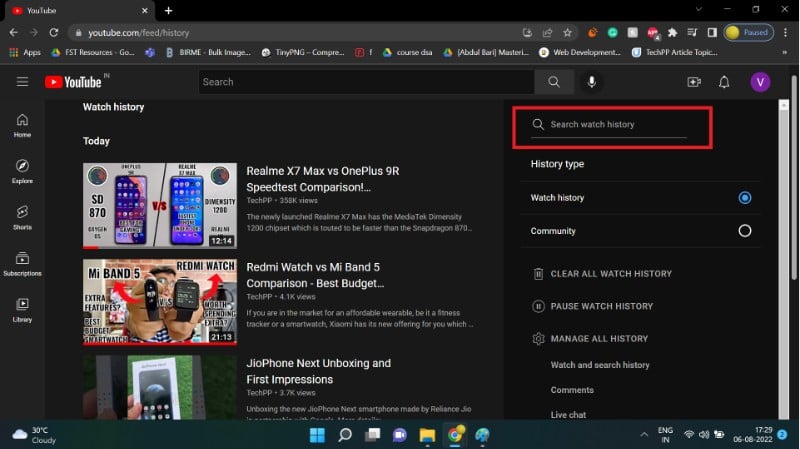
- Чтобы удалить одну запись, наведите курсор на карточку видео и нажмите появившийся крестик (X).
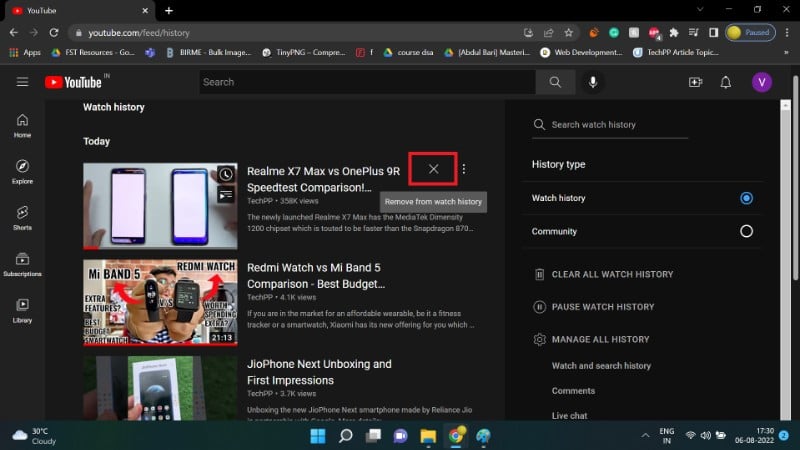
- Чтобы очистить всю историю, нажмите «ОЧИСТИТЬ ВСЮ ИСТОРИЮ ПРОСМОТРОВ» и подтвердите.
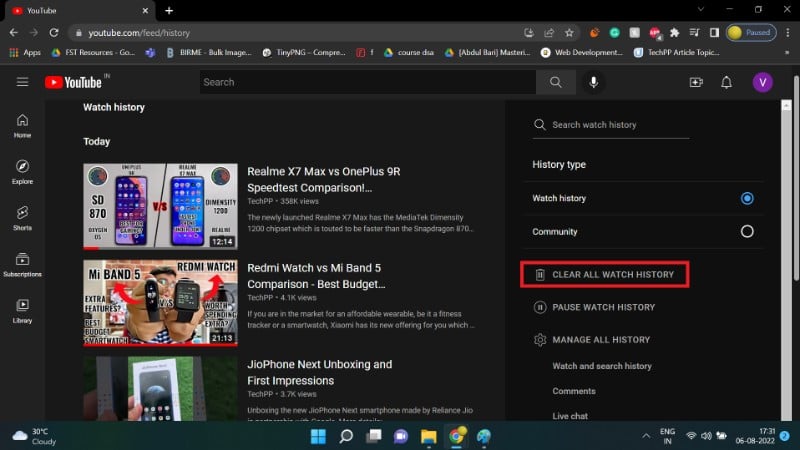
После очистки история станет пустой, но новые просмотры снова будут записываться, если не включена приостановка.
Как настроить автоматическое удаление истории просмотра
Функция автoудаления удаляет историю просмотра периодически по выбранному интервалу. Это удобнее, чем вручную очищать записи.
Важное замечание: настройка автoудаления влияет и на другие типы данных YouTube в вашей учётной записи, в том числе историю поиска.
Как включить автoудаление:
- Перейдите на страницу «Мои действия» Google (My Activity).
- Выберите «История YouTube».
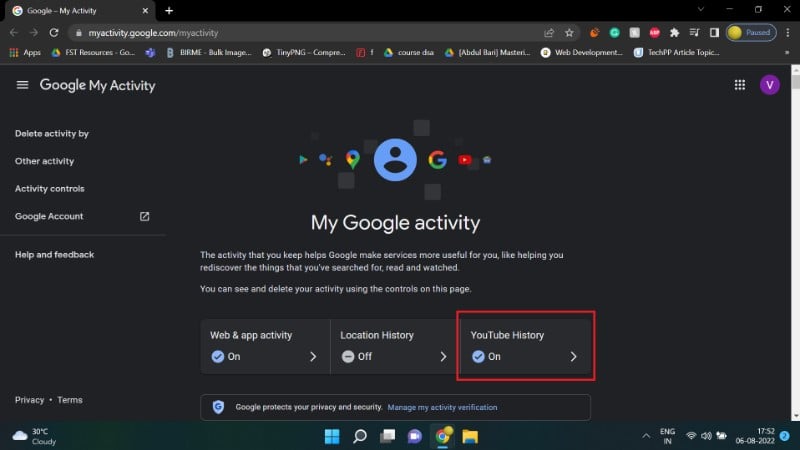
- Пролистайте до секции автоудаления и нажмите «Выбрать опцию автоудаления».
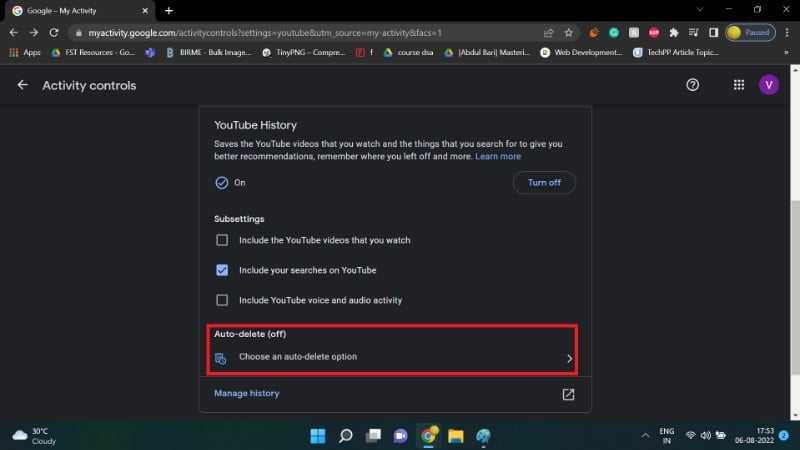
- Выберите желаемый режим автоудаления и период хранения (например, 3 месяца или 36 месяцев). Подтвердите выбор.
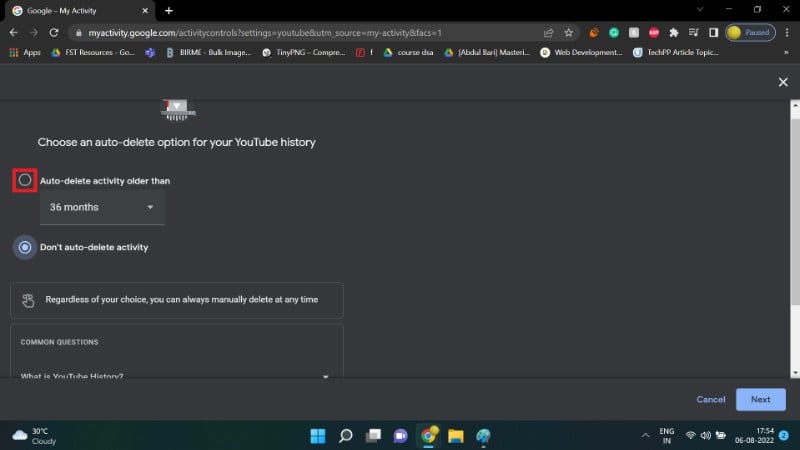
- Нажмите «Далее», затем «Подтвердить» и «OK» для завершения.
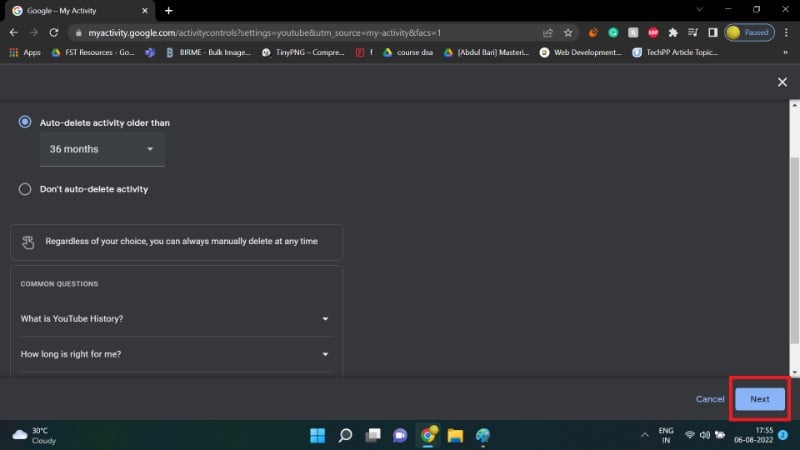
После этого Google будет автоматически удалять старые записи истории через выбранный интервал.
Примечание: по умолчанию для учётных записей, созданных после 2020 года, автоудаление установлено на 36 месяцев (3 года). Вы можете изменить этот параметр или отключить автоудаление в любое время.
Как приостановить запись истории просмотра
Приостановка записи истории подходит, когда вы временно не хотите, чтобы YouTube сохранял новые просмотры. В отличие от очистки, приостановка не удаляет уже существующие данные — она лишь прекращает запись новых.
Как приостановить историю в приложении на Android
- Нажмите на значок профиля в правом верхнем углу.
- Перейдите в «Настройки» → «История и конфиденциальность».
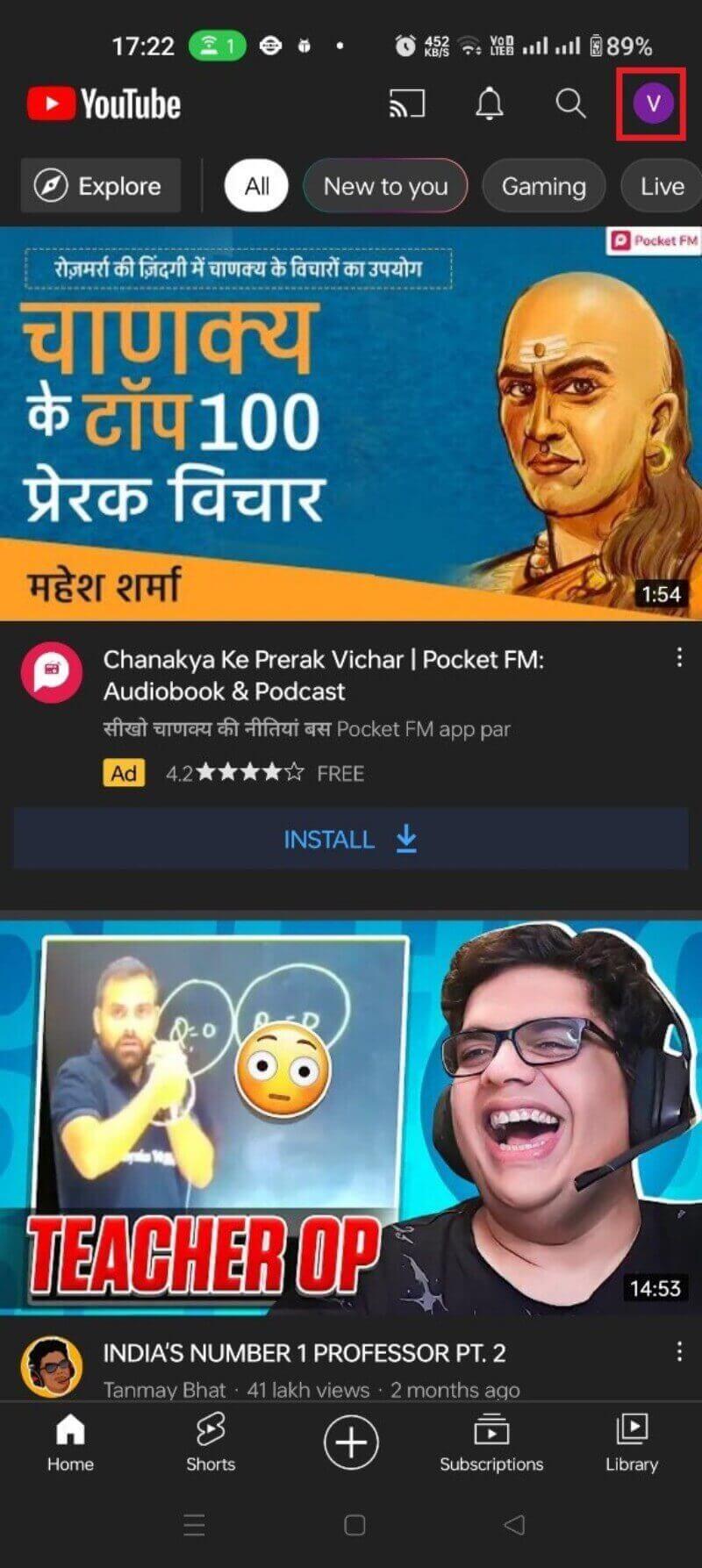
- Переключите тумблер «Приостановить историю просмотров» и подтвердите нажатием «ПРИОСТАНОВИТЬ».
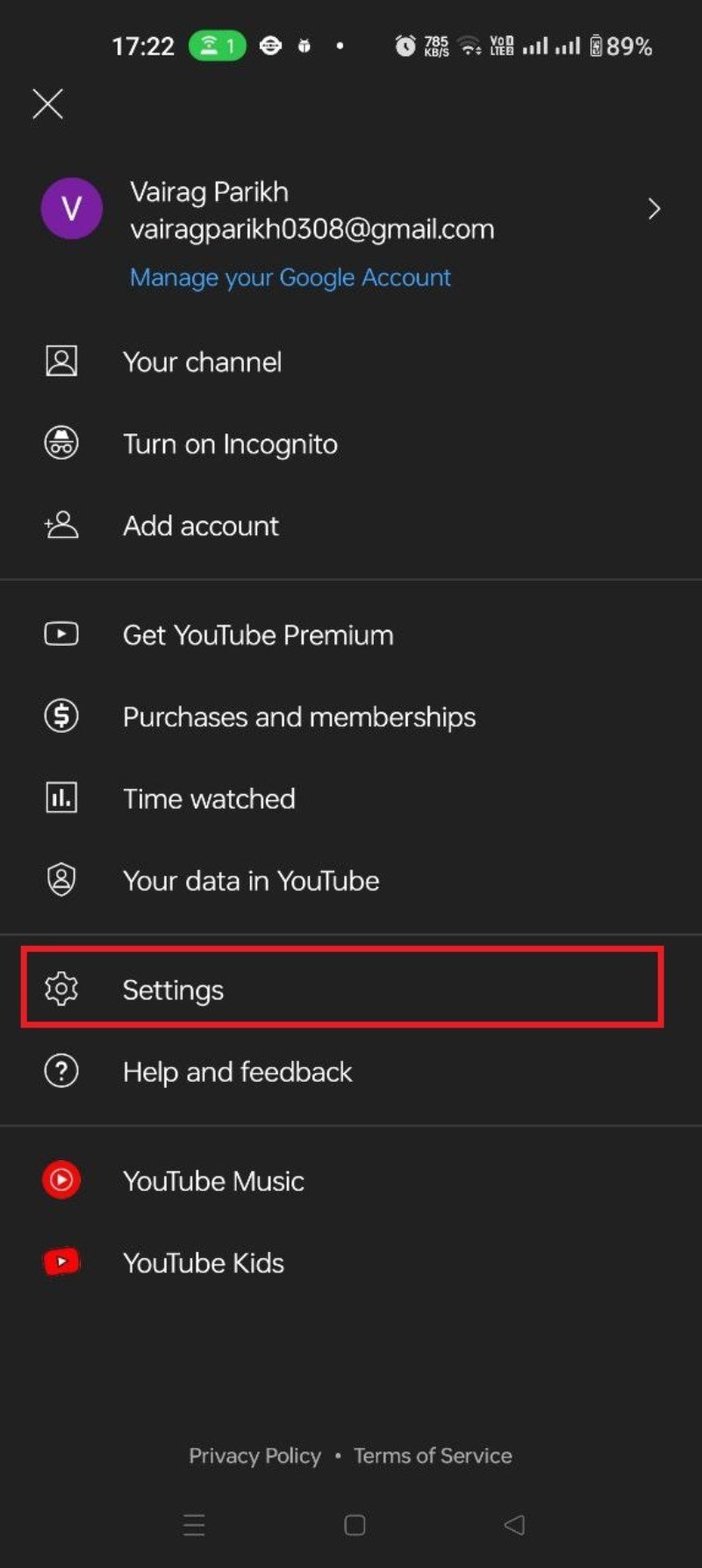
- Чтобы возобновить запись истории, повторно переключите тумблер и нажмите «ВОССТАНОВИТЬ».
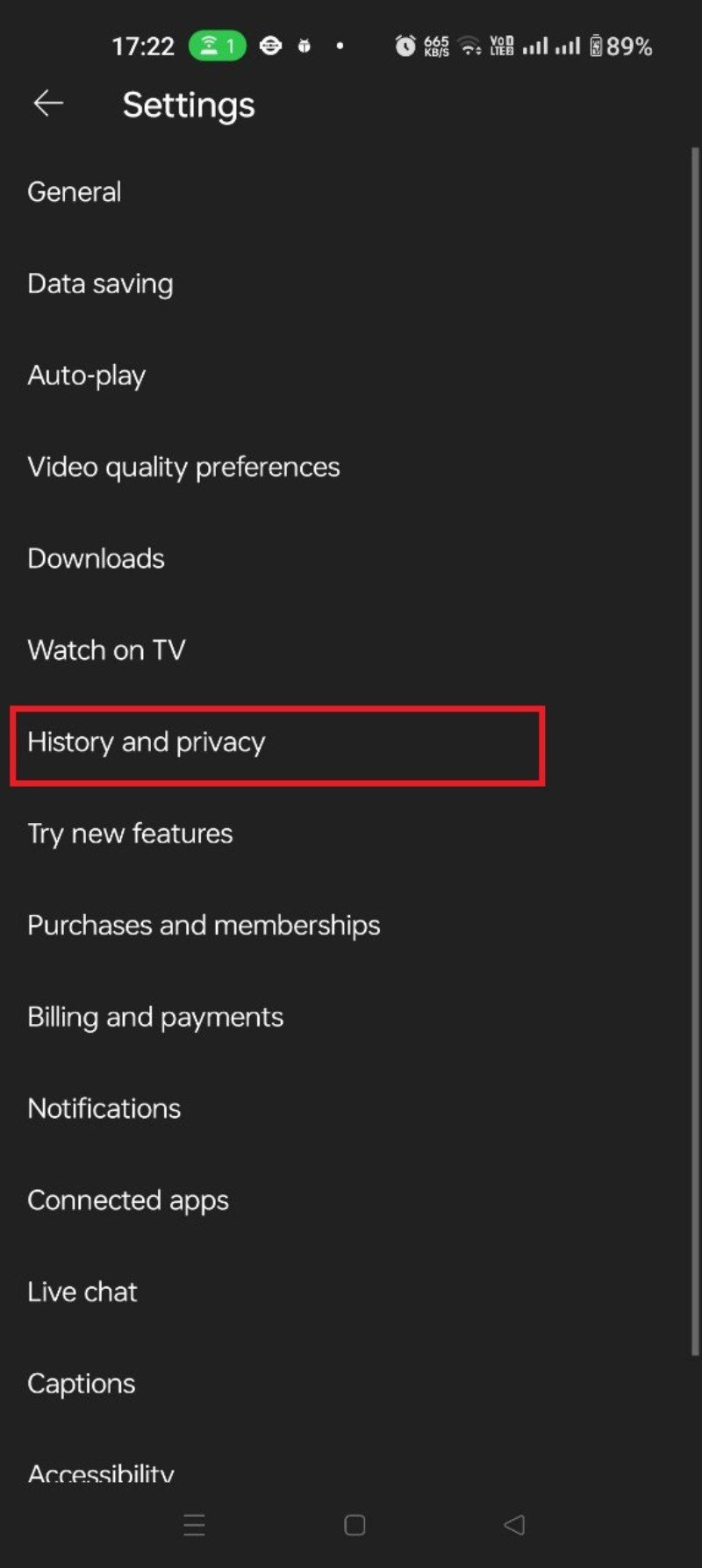
Как приостановить историю на веб‑сайте
- Откройте меню и выберите «История».
- Нажмите «ПРИОСТАНОВИТЬ ИСТОРИЮ ПРОСМОТРОВ» и подтвердите.
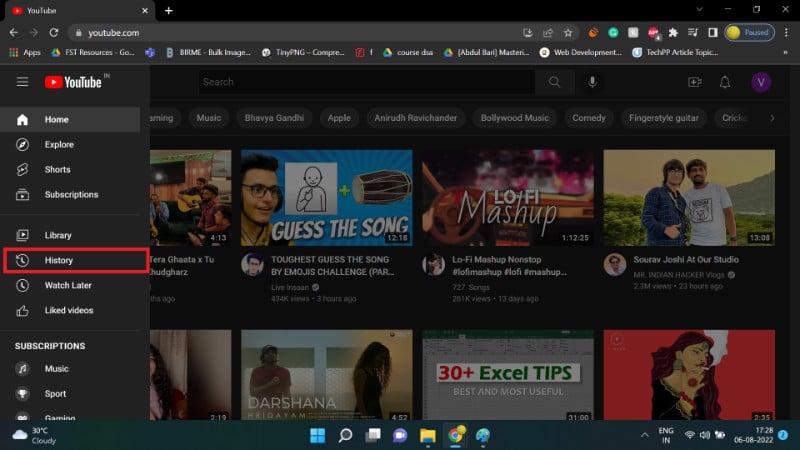
После приостановки YouTube перестанет записывать новые просмотры до следующего включения этой опции.
Что происходит с рекомендациями и рекламой
- Когда история отключена или очищена, алгоритму меньше данных для персонализации, поэтому рекомендации будут более общими.
- Реклама может стать менее релевантной, так как на основе истории подбираются интересующие вас объявления.
Если вы хотите сохранить точные рекомендации, но минимизировать рекламный профиль, рассмотрите комбинированный подход: включите автoудаление с коротким периодом (например, 3 месяца) и отключайте историю только при просмотре приватного контента.
Частые ошибки и как их исправить
- Проблема: вы очищаете историю в приложении, но она всё ещё видна на другом устройстве. Причина: синхронизация учётной записи не завершена. Решение: выйдите и войдите в аккаунт, проверьте интернет‑соединение и подождите несколько минут.
- Проблема: история не очищается полностью. Причина: вы могли очистить только локальную историю приложения, а не данные в My Activity. Решение: зайдите в Google My Activity и очистите или настройте автоудаление там.
- Проблема: при включённой приостановке рекомендации резко ухудшились. Решение: временно включите запись истории, посмотрите несколько видео, потом включите приостановку снова — алгоритм обновит модель рекомендаций.
Проверка на устройствах и в разных режимах
- Инкогнито/гость: просмотры в режиме инкогнито не сохраняются в вашей истории.
- Несколько устройств: история связана с учётной записью Google, поэтому изменения влияют на все устройства, где вы вошли в тот же аккаунт.
- Семейная группа: члены семейной группы не видят вашу личную историю просмотров.
Мини‑методика аудита приватности YouTube (быстрая проверка)
- Проверьте настройки истории в приложении и на сайте (активна ли запись и автoудаление).
- Откройте Google My Activity и просмотрите недавние записи YouTube.
- Решите, хотите ли вы очистить историю сейчас, настроить автoудаление или приостановить запись.
- Протестируйте рекомендации через 1–2 недели и при необходимости скорректируйте параметры.
Роль‑ориентированные чеклисты
Для обычного пользователя:
- Проверить, включена ли запись истории.
- Очистить ненужные видео.
- Включить автoудаление с выбранным периодом.
Для пользователя, беспокоящегося о приватности:
- Включить приостановку при просмотре приватного контента.
- Настроить автoудаление на 3 месяца.
- Использовать режим инкогнито для частых приватных сессий.
Для родителя или семейного менеджера:
- Убедиться, что вы используете отдельные профили для детей.
- Проверить покупки и подписки, но не надеяться на видимость чужой истории.
Шаг за шагом — короткий SOP для управления историей просмотра
- Проверка: Откройте YouTube → Настройки → История и конфиденциальность.
- Очистка: Нажмите «Очистить историю просмотров» → Подтвердите.
- Автоматизация: Откройте Google My Activity → История YouTube → Выбрать автоудаление.
- Приостановка: Включите «Приостановить историю просмотров», когда нужно временно не сохранять просмотры.
- Валидация: Перейдите в My Activity и убедитесь, что записи удалены или автoудаление настроено.
Критерии приёмки:
- Вся история старше выбранного порога удаляется автоматически.
- Новые просмотры не сохраняются при включённой приостановке.
- Изменения применяются на всех устройствах, где вы вошли в этот аккаунт.
Правовые и приватные замечания для пользователей в ЕС и других регионах
YouTube и Google подчиняются местным законам о защите данных, таким как GDPR в ЕС. Пользователи имеют права на доступ к своим данным, их удаление и переносимость. При настройке истории учитывайте, что:
- Очистка истории в интерфейсе YouTube === удаление записей из вашей учётной записи Google, но копии метаданных могут храниться в сервисах Google в рамках их политик безопасности и резервного копирования.
- Запросы на полное удаление данных можно отправлять через интерфейс управления аккаунтом Google.
Важно: если вы используете рабочую или школьную учётную запись, администратор домена может иметь другие правила и доступ к данным.
Модель принятия решения: когда удалять, когда приостанавливать
- Если беспокоит постоянное накопление данных — включите автoудаление.
- Если хотите временно не оставлять следы — приостанавливайте историю.
- Если хотите избавиться от накопленной истории — очистите вручную и включите автoудаление.
flowchart TD
A[Начальная цель: приватность или персонализация?] -->|Приватность| B{Короткосрочная или долгосрочная?}
A -->|Персонализация| C[Сохранить историю]
B -->|Короткосрочная| D[Приостановить историю]
B -->|Долгосрочная| E[Включить автоудаление '3 мес']
D --> F[Использовать инкогнито при необходимости]
E --> G[Очищать существующую историю вручную]
C --> H[Оставить автоудаление выкл или 36 мес]Контроль качества и тесты приёмки
Критерии приёмки:
- После очистки история на странице My Activity не содержит удалённых видео.
- При включённой приостановке новые просмотры отсутствуют в My Activity.
- Автоудаление удаляет записи старше выбранного периода в течение суток после срабатывания.
Тесты:
- Очистка: посмотрите тестовое видео, очистите историю и убедитесь, что видео отсутствует в My Activity.
- Приостановка: включите приостановку, посмотрите несколько видео, проверьте My Activity — записей нет.
- Автоудаление: установите автoудаление на 3 месяца, добавьте тестовую запись с датой старше 3 месяцев (эмуляция) и проверьте удаление.
Глоссарий — 1 строка термина
- Автоудаление — автоматическое периодическое удаление записей истории из учётной записи Google.
- Приостановка истории — временное прекращение записи новых просмотров в историю.
- My Activity — сервис Google для просмотра и управления действиями в учётной записи.
Примеры, когда описанные шаги не помогут
- Если ваш аккаунт скомпрометирован и кто‑то смотрел видео под вашей учётной записью, очистка истории не восстановит приватность доступа — сначала смените пароль и включите двухфакторную аутентификацию.
- Если вы используете сторонние сервисы, которые дублируют данные просмотров, очистка в YouTube не удалит их из этих сервисов.
Заключение
Управление историей просмотра YouTube — простой и эффективный способ контролировать персонализацию, рекламу и приватность. Чередуйте очистку, приостановку и автoудаление в зависимости от задач: временной приватности, долгосрочного удаления или сохранения удобных рекомендаций. Регулярная проверка настроек в приложении и на странице Google My Activity поможет поддерживать желаемый уровень приватности.
Вопросы и ответы
Как посмотреть историю прослушиваний в YouTube Music
YouTube Music — это музыкальная платформа YouTube. Чтобы посмотреть, какие треки вы слушали:
- Нажмите на свой профиль в YouTube Music.
- Перейдите в «История». Здесь отображаются треки, которые вы прослушивали в сервисе.
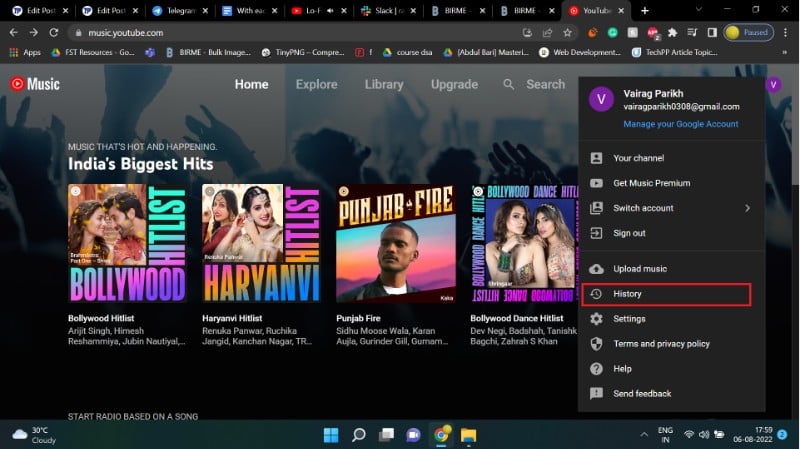
Где найти недавно просмотренные Shorts
Shorts — это короткие видео до минуты. Их история просмотра находится в той же секции истории, что и остальные просмотры YouTube.
Как долго YouTube хранит историю просмотров
По умолчанию для аккаунтов, созданных после 2020 года, автоудаление установлено на 36 месяцев (3 года). Вы можете изменить период автоудаления — например, выбрать 3 месяца — или отключить автоудаление.
Автоматически ли YouTube удаляет историю
Да: для аккаунтов, созданных после 2020 года, история по умолчанию удаляется каждый 36 месяцев. Пользователь может изменить этот период, отключить автоудаление или приостановить запись истории.
Могут ли другие люди видеть мою историю просмотра
История просмотра связана с вашей учётной записью Google и не является общедоступной. Другие люди увидят её только при наличии доступа к вашей учётной записи.
Может ли семейный администратор просматривать вашу историю
Нет: личная библиотека и история просмотра на YouTube приватны и не доступны менеджеру семейной группы. Менеджер может видеть информацию о подписках и покупках, но не вашу историю просмотров или поиска.
Если вы хотите, я могу подготовить краткую карточку‑инструкцию для печати, шаблон для проверки настроек приватности или перевод подсказок интерфейса на русский язык с пометками, где искать те или иные опции.
Похожие материалы

RDP: полный гид по настройке и безопасности

Android как клавиатура и трекпад для Windows

Советы и приёмы для работы с PDF

Calibration в Lightroom Classic: как и когда использовать

Отключить Siri Suggestions на iPhone
